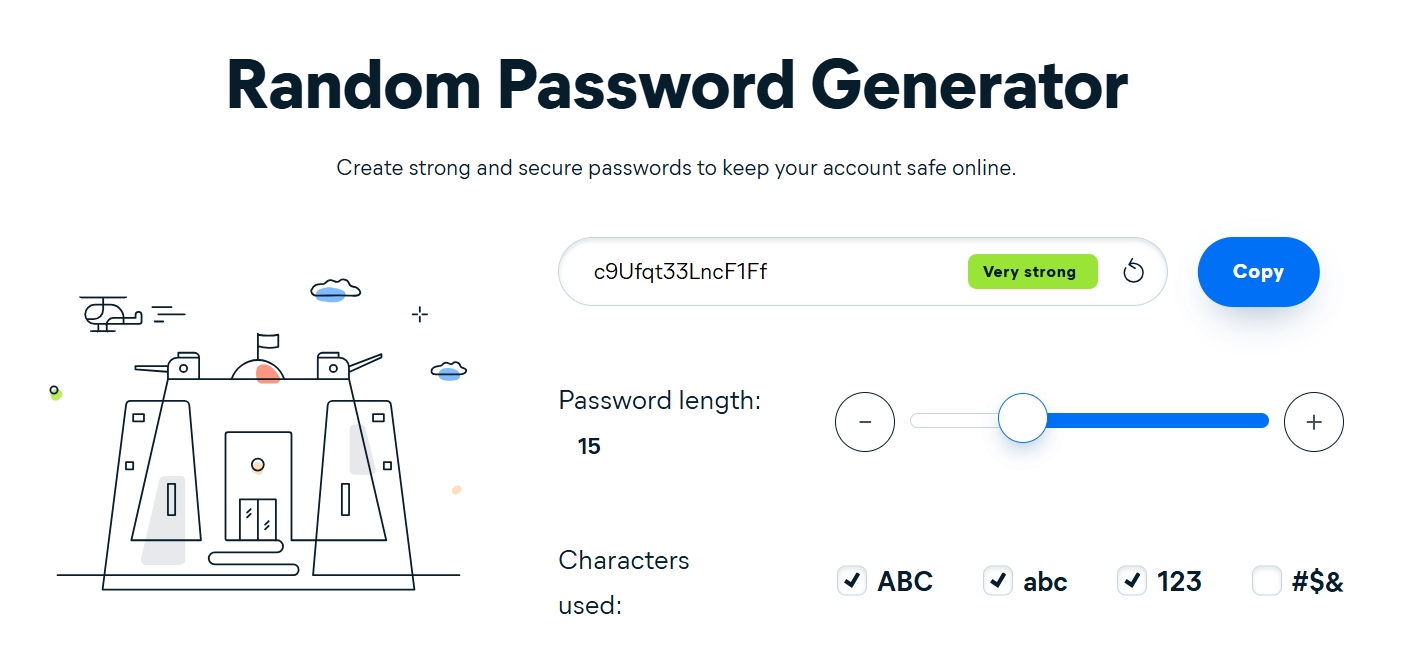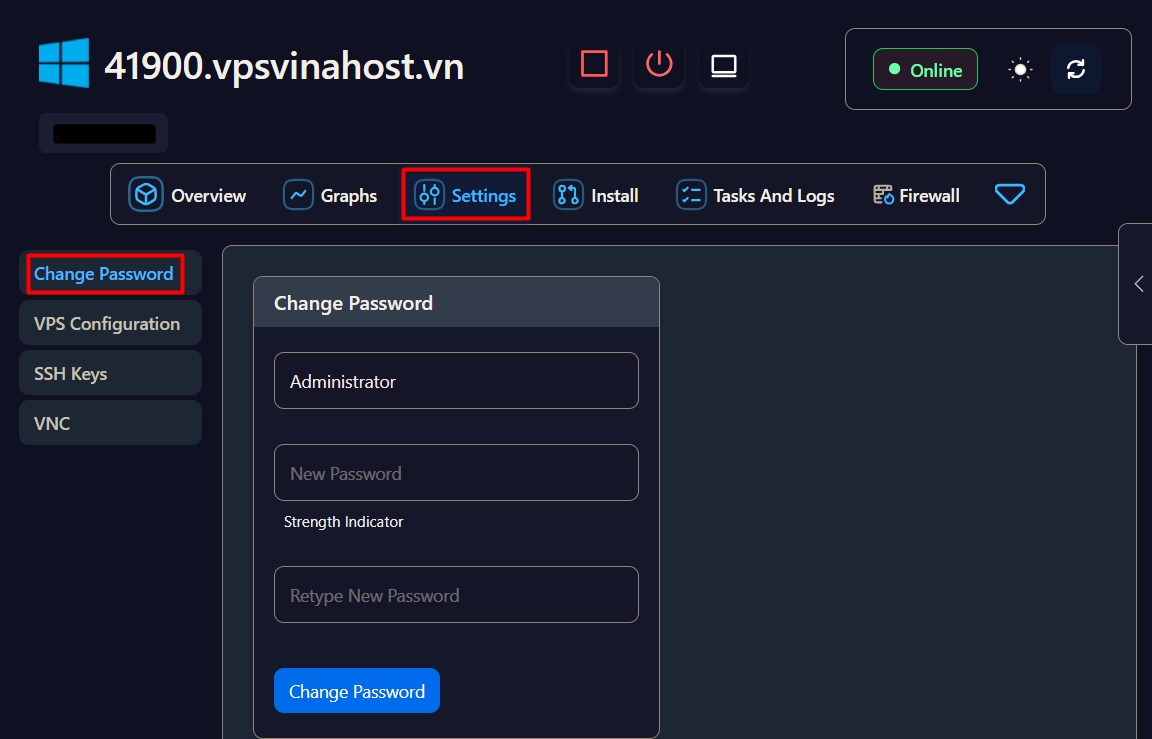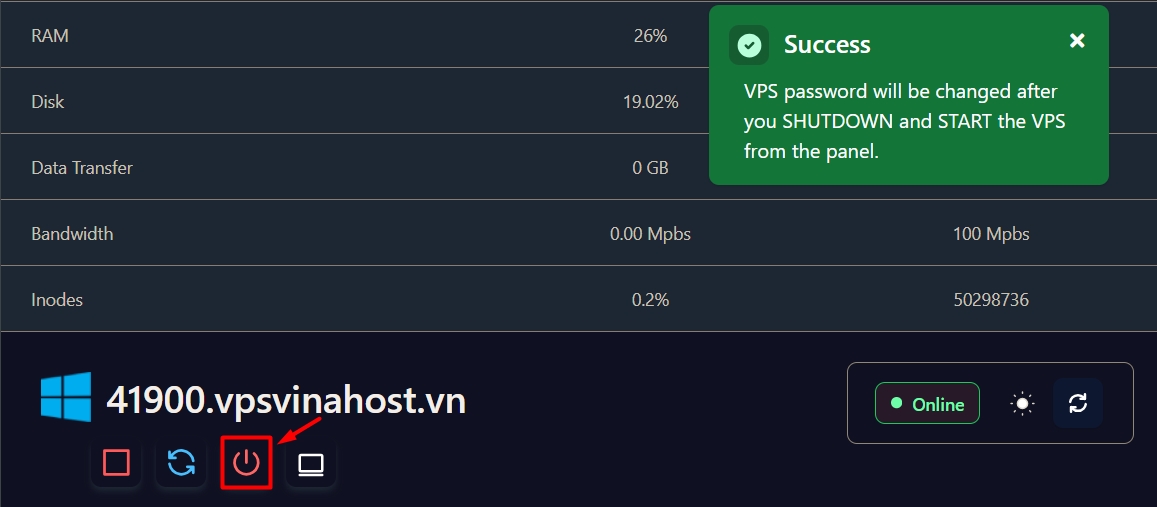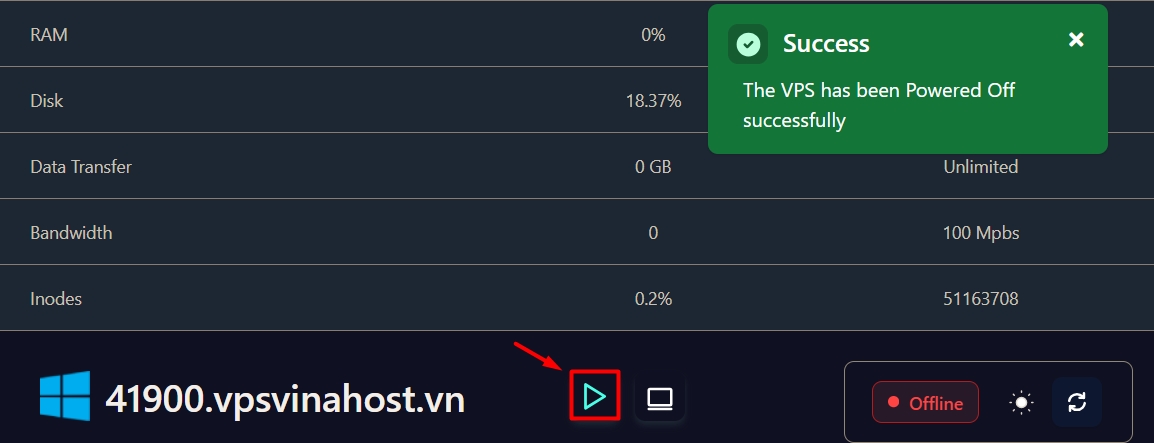Hướng dẫn thay đổi mật khẩu VPS từ giao diện khách hàng VinaHost
Liên hệ
Nếu bạn cần hỗ trợ, xin vui lòng liên hệ hotline 1900 6046 nhánh 3, hoặc gửi email đến support@vinahost.vn, hoặc chat trực tiếp với chúng tôi tại đây.
Thực hiện#
1. Truy cập bảng điều khiển VPS#
Đăng nhập vào trang khách hàng VinaHost > chọn Dịch vụ > chọn VPS cần đổi mật khẩu. Bảng điều khiển sẽ tự động được hiển thị sau khoảng 2 giây.
Mẹo
Nếu bảng điều khiển không hiển thị, vui lòng gửi yêu cầu hỗ trợ.
2. Tạo mật khẩu mạnh#
Truy cập trình tạo mật khẩu mạnh Avast, chọn độ dài mật khẩu và các ký tự mong muốn.
Lưu ý
Đối với Windows trong một số trường hợp, ký tự đặc biệt khiến mật khẩu mới không thể được áp dụng (dù bảng điều khiển không báo lỗi).
Để cho phép ký tự đặc biệt, truy cập Group Policy Editor > Computer Configuration > Windows Settings > Security Settings > Account Policies > Password Policy > đảm bảo Password must meet complexity requirements đang được bật (Enabled).
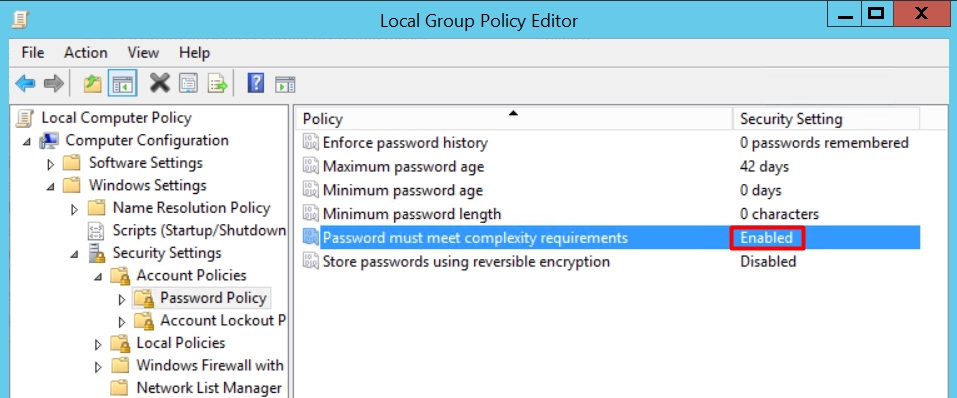
Thông tin thêm
- Bạn hoàn toàn có thể sử dụng công cụ tạo mật khẩu mạnh khác.
- Không phải mọi ký tự đặc biệt đều được cho phép kể cả khi đã bật Password must meet complexity requirements trong Windows.
3. Thay đổi mật khẩu#
Quay lại bảng điều khiển VPS > Settings > Change Password.
Nhập mật khẩu mới > nhấn nút Change Password.
Đợi đến khi có thông báo thay đổi mật khẩu thành công thì chọn nút Poweroff để tắt nguồn VPS.
Đợi VPS tắt hẳn thì bật lên lại bằng cách chọn nút Start .
Lời kết#
VinaHost đã hướng dẫn bạn cách để thay đổi mật khẩu VPS từ giao diện khách hàng. Chúc bạn thực hiện thành công! 🍻
THAM KHẢO CÁC DỊCH VỤ TẠI VINAHOST
>> SERVER – COLOCATION – CDN
>> CLOUD – VPS
>> HOSTING
>> WEBSITE
>> TÊN MIỀN